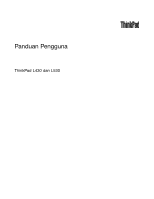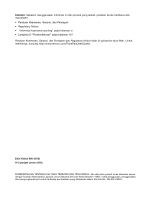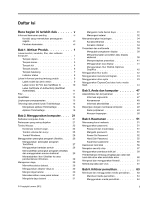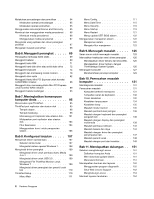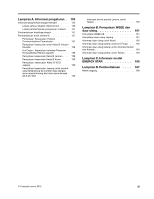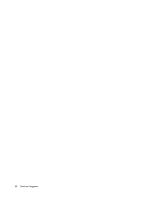Lenovo ThinkPad L530 (Indonesian) User Guide
Lenovo ThinkPad L530 Manual
 |
View all Lenovo ThinkPad L530 manuals
Add to My Manuals
Save this manual to your list of manuals |
Lenovo ThinkPad L530 manual content summary:
- Lenovo ThinkPad L530 | (Indonesian) User Guide - Page 1
Panduan Pengguna ThinkPad L430 dan L530 - Lenovo ThinkPad L530 | (Indonesian) User Guide - Page 2
. Edisi Kedua (Mei 2012) © Copyright Lenovo 2012. PEMBERITAHUAN TENTANG HAK YANG TERBATAS DAN TIDAK BEBAS: Jika data atau peranti lunak diberikan sesuai dengan kontrak Administrasi Layanan Umum/General Services Administration "GSA", maka penggunaan, penggandaan, atau pengungkapannya - Lenovo ThinkPad L530 | (Indonesian) User Guide - Page 3
dan Sertifikasi IC . . . 10 Label Certificate of Authenticity (Sertifikat 25 Tombol Windows 26 Menggunakan daya baterai 31 © Copyright Lenovo 2012 Mengenal mode hemat daya display 38 Menyambungkan proyektor atau display eksternal 38 Mempersiapkan presentasi 41 Menggunakan dua display - Lenovo ThinkPad L530 | (Indonesian) User Guide - Page 4
109 Menginstal File ThinkPad Monitor untuk Windows 7 109 Menginstal driver perangkat dan peranti lunak lain 110 ThinkPad Setup 110 Menu Main 111 Menu Config 111 Menu Date/Time 115 Menu Security 116 Menu Startup 119 Menu Restart 121 Meng-update UEFI BIOS sistem 122 Menggunakan manajemen - Lenovo ThinkPad L530 | (Indonesian) User Guide - Page 5
Jepang untuk produk yang tersambung ke sumber daya dengan arus nominal kurang dari atau sama dengan 20 A per fase 159 Informasi servis produk Lenovo untuk Taiwan 159 Lampiran B. Pernyataan WEEE dan daur ulang 161 Pernyataan WEEE UE 161 Pernyataan daur ulang Jepang 161 Informasi daur ulang - Lenovo ThinkPad L530 | (Indonesian) User Guide - Page 6
iv Panduan Pengguna - Lenovo ThinkPad L530 | (Indonesian) User Guide - Page 7
dalam waktu yang lama. • Secara berkala, berhentilah sejenak menggunakan keyboard dengan mengangkat tangan Anda dari sandaran telapak tangan. Lindungi diri Arahkan kabel komunikasi, atau kabel adaptor daya ac, mouse, keyboard, printer, atau perangkat elektronik lainnya dengan benar, sehingga kabel - Lenovo ThinkPad L530 | (Indonesian) User Guide - Page 8
komputer, display, atau perangkat eksternal. Bawa komputer dengan hati-hati. • Gunakan tas laptop berkualitas baik dapat membantu Anda untuk menggunakan komputer notebook secara aman. Ikuti dan simpan semua perjanjian pembelian atau Lenovo® Limited Warranty (Garansi Terbatas Lenovo). Untuk informasi - Lenovo ThinkPad L530 | (Indonesian) User Guide - Page 9
telepon Layanan dan Dukungan, kunjungi situs Web berikut: http://www.lenovo.com/support/phone Periksa komputer dan komponennya secara berkala untuk mendeteksi kerusakan Layanan dan upgrade Jangan pernah mencoba memperbaiki sendiri produk, kecuali bila diperintahkan oleh Customer Support Center atau - Lenovo ThinkPad L530 | (Indonesian) User Guide - Page 10
upgrade atau diganti oleh pelanggan. Upgrade umumnya dianggap sebagai opsi. Komponen pengganti yang disetujui untuk dipasang sendiri oleh pelanggan disebut sebagai Customer Replaceable Unit atau CRU. Lenovo pertanyaan atau masalah, hubungi Customer Support Center. Meskipun tidak ada komponen - Lenovo ThinkPad L530 | (Indonesian) User Guide - Page 11
. Pastikan outlet daya memberikan tegangan dan arus yang benar untuk produk yang Anda pasang. Secara hati-hati, sambungkan dan lepaskan peralatan dari outlet listrik. © Copyright Lenovo 2012 ix - Lenovo ThinkPad L530 | (Indonesian) User Guide - Page 12
daya ke jam sistem. Selain itu, banyak produk portabel, seperti komputer notebook, menggunakan unit baterai isi ulang untuk menyediakan daya ke sistem saat digunakan di mode portabel. Baterai yang diberikan oleh Lenovo untuk digunakan pada produk Anda telah melalui uji kompatibilitas dan hanya boleh - Lenovo ThinkPad L530 | (Indonesian) User Guide - Page 13
paket baterai. Tindakan tersebut dapat menyebabkan ledakan, atau kebocoran cairan dari paket baterai. Paket baterai selain yang telah ditentukan oleh Lenovo, atau paket baterai yang telah dibongkar atau dimodifikasi tidak dicakup oleh garansi. Jika paket baterai isi ulang tidak diganti dengan benar - Lenovo ThinkPad L530 | (Indonesian) User Guide - Page 14
panas saat diaktifkan dan saat baterai sedang diisi daya. Komputer notebook dapat menghasilkan panas yang signifikan karena ukurannya yang kompak. Selalu komputer yang panas selama jangka waktu lama. Jika Anda menggunakan keyboard, jangan letakkan telapak tangan Anda secara terus menerus di sandaran - Lenovo ThinkPad L530 | (Indonesian) User Guide - Page 15
komputer. Pernyataan kepatuhan laser HATI-HATI: Bila produk laser (seperti CD-ROM, drive DVD, perangkat serat optik, atau unit pemancar) dipasang, perhatikan hal berikut: © Copyright Lenovo 2012 xiii - Lenovo ThinkPad L530 | (Indonesian) User Guide - Page 16
langsung dengan sinar laser. Pemberitahuan tentang LCD (Display Kristal Cair) HATI-HATI: LCD (Display Kristal Cair) terbuat dari kaca, oleh karena berbahaya karena tingkat tekanan suaranya yang berlebih. Jika komputer Lenovo Anda disertai dengan headphone atau earphone, sebagai satu kesatuan, - Lenovo ThinkPad L530 | (Indonesian) User Guide - Page 17
, zat kimia yang menurut Negara Bagian California dapat menyebabkan kanker, cacat lahir, atau gangguan reproduktif lainnya. Cuci tangan Anda setelah memegangnya. Simpan instruksi ini. © Copyright Lenovo 2012 xv - Lenovo ThinkPad L530 | (Indonesian) User Guide - Page 18
xvi Panduan Pengguna - Lenovo ThinkPad L530 | (Indonesian) User Guide - Page 19
akan dibutuhkan untuk mulai menggunakan komputer. Tampak depan Gambar 1. Tampak depan ThinkPad L430 dan L530 1 Kamera terintegrasi (pada beberapa model) 3 Indikator status 5 Stik pengarah TrackPoint® 7 Kartu Bluetooth 9 Bantalan sentuh 2 Mikrofon terintegrasi (pada beberapa model) 4 Tombol daya - Lenovo ThinkPad L530 | (Indonesian) User Guide - Page 20
mengaktifkan komputer dan membuka program ThinkPad Setup atau sistem operasi Windows®. Untuk detail, lihat "Menggunakan pembaca sidik jari" pada halaman 58. 7 Kartu Bluetooth Jika komputer Anda dilengkapi dengan kartu Bluetooth, gunakan fitur Bluetooth untuk menyambungkan perangkat periferal ke - Lenovo ThinkPad L530 | (Indonesian) User Guide - Page 21
ruang kerja Rescue and Recovery, lihat "Menggunakan area kerja Rescue and Recovery" pada halaman 65. Tampak kanan Gambar 2. Tampak kanan ThinkPad L430 dan L530 1 Lubang kunci keamanan 3 Drive optis 5 Slot pembaca kartu media 2 Konektor Always On USB 4 Soket audio kombinasi Bab 1. Ikhtisar Produk - Lenovo ThinkPad L530 | (Indonesian) User Guide - Page 22
Anda harus menyambungkan komputer ke catu daya ac dan mengubah pengaturan Always On USB di ThinkPad Setup dan program Power Manager. Untuk informasi lebih lanjut, lihat "Menu Config" pada media flash" pada halaman 44. Tampak kiri Gambar 3. Tampak kiri ThinkPad L430 dan L530 4 Panduan Pengguna - Lenovo ThinkPad L530 | (Indonesian) User Guide - Page 23
Mini Komputer Anda memiliki konektor Mini DisplayPort, antarmuka display digital generasi berikutnya yang menyambungkan proyektor, monitor hanya dapat digunakan di sistem operasi Windows 7. Jika Anda menggunakan sistem operasi Windows lain selain Windows 7, konektor akan berfungsi sebagai konektor - Lenovo ThinkPad L530 | (Indonesian) User Guide - Page 24
ThinkPad L430 dan L530 1 Baterai 3 Konektor stasiun dok 5 Slot upgrade memori 2 Slot kartu SIM (Subscriber Identification Module) 4 Hard disk drive atau solid state drive 6 Slot Kartu Mini PCI Express untuk kartu WAN nirkabel atau mSATA canggih ini memungkinkan komputer notebook dibuat lebih ringan, - Lenovo ThinkPad L530 | (Indonesian) User Guide - Page 25
Mini PCI Express untuk koneksi WAN nirkabel. Untuk beberapa model mungkin terpasang mSATA solid state drive dan bukan kartu WAN nirkabel untuk penyimpanan data. Tampak belakang Gambar 5. Tampak belakang ThinkPad L430 dan L530 1 Konektor Ethernet 3 Kisi-kisi kipas 2 Soket daya 1 Konektor Ethernet - Lenovo ThinkPad L530 | (Indonesian) User Guide - Page 26
nirkabel • Hijau: Fitur LAN, WAN, WiMAX, atau Bluetooth nirkabel aktif. • Mati: Radio nirkabel mati. 2 Indikator status akses perangkat Hard disk drive, solid state drive, drive optis, atau mSATA solid state drive sedang membaca atau menulis data. Catatan: Jika indikator ini berkedip atau menyala - Lenovo ThinkPad L530 | (Indonesian) User Guide - Page 27
jenis mesin serta model, ID FCC, dan Sertifikasi IC, serta label Windows Certificate of Authenticity (COA). Label model dan jenis mesin Label model dan mesin berisi keterangan tentang komputer Anda. Jika Anda menghubungi pihak Lenovo untuk meminta bantuan, informasi tentang model dan jenis mesin akan - Lenovo ThinkPad L530 | (Indonesian) User Guide - Page 28
untuk Kartu Mini PCI Express. Label ID FCC atau Sertifikasi IC ada di kartu yang terpasang di slot Kartu Mini PCI Express di komputer Anda. 10 Panduan Pengguna - Lenovo ThinkPad L530 | (Indonesian) User Guide - Page 29
memasang Kartu Mini PCI Express untuk koneksi WAN nirkabel" pada halaman 89. Label Certificate of Authenticity (Sertifikat Autentisitas) Label Windows Certificate of Authenticity untuk sistem operasi prainstal telah ditempelkan. Label ini berisi ID produk dan informasi penting produk untuk komputer - Lenovo ThinkPad L530 | (Indonesian) User Guide - Page 30
Display Display warna menggunakan teknologi TFT (Thin Film Transistor). • Model ThinkPad L430 - Ukuran: 14,0 inci - Resolusi: - LCD: Hingga 1.366 x 768 atau 1.600 x 900, tergantung pada modelnya - Monitor eksternal: Hingga 2.560 x 1.600 • Model ThinkPad L530 WAN Nirkabel atau mSATA solid state drive - Lenovo ThinkPad L530 | (Indonesian) User Guide - Page 31
Bluetooth terintegrasi (pada beberapa model) • WAN nirkabel terintegrasi (pada beberapa model) Fitur Keamanan Pembaca sidik jari (pada beberapa model) Spesifikasi Ukuran • Model ThinkPad hingga 1,24 inci (29,6 mm hingga 31,4 mm) • Model ThinkPad L530 - Lebar: 15 inci (380 mm) - Tebal: 9,7 inci (247 - Lenovo ThinkPad L530 | (Indonesian) User Guide - Page 32
di atas keyboard. Partikel yang jatuh ke keyboard dapat membuatnya Lenovo, kunjungi http://www.lenovo.com/support. Mengakses aplikasi ThinkVantage Bagian ini berisi informasi tentang cara mengakses aplikasi ThinkVantage di sistem operasi Windows 7. Anda dapat mengakses aplikasi dari program Lenovo - Lenovo ThinkPad L530 | (Indonesian) User Guide - Page 33
Pencadangan dan Pemulihan yang Lebih Baik Pengoptimalan Pembacaan Update dan Driver GPS SimpleTap Catatan: Tergantung pada model komputer Anda dibutuhkan di Control Panel (Panel Kontrol), buka jendela navigasi aplikasi Lenovo ThinkVantage Tools, lalu klik dua kali ikon yang redup untuk menginstal - Lenovo ThinkPad L530 | (Indonesian) User Guide - Page 34
Recovery Media System and Security (Sistem dan Keamanan) Lenovo - Factory Recovery Discs System Update System and Security (Sistem dan Keamanan) Lenovo - Update dan Driver Rescue and Recovery System and Security (Sistem dan Keamanan) Lenovo - Pencadangan dan Pemulihan yang Lebih Baik GPS - Lenovo ThinkPad L530 | (Indonesian) User Guide - Page 35
jaringan tanpa perlu mengkonfigurasi ulang pengaturan secara manual dan selalu mengaktifkan ulang komputer. Active sidik jari dan mengaitkannya dengan password Windows. Dengan demikian, autentikasi sidik keyboard atau mouse selama jangka waktu tertentu. Lenovo Solution Center Dengan program Lenovo - Lenovo ThinkPad L530 | (Indonesian) User Guide - Page 36
kepada Anda tentang pemberitahuan penting dari Lenovo, seperti peringatan tentang update sistem dan peringatan tentang kondisi yang secara otomatis akan merekam dan melengkapi informasi autentikasi untuk aplikasi Windows dan situs Web. Power Manager Program Power Manager memberikan manajemen - Lenovo ThinkPad L530 | (Indonesian) User Guide - Page 37
-nya dari http://www.lenovo.com/simpletap. System Update Program System Update membantu Anda agar peranti lunak di komputer selalu dalam kondisi aktual dengan men-download dan menginstal paket peranti lunak (aplikasi ThinkVantage, driver perangkat, update UEFI BIOS, dan aplikasi pihak ketiga - Lenovo ThinkPad L530 | (Indonesian) User Guide - Page 38
20 Panduan Pengguna - Lenovo ThinkPad L530 | (Indonesian) User Guide - Page 39
penggunaan komputer notebook ThinkPad. Untuk memastikan Anda mendapatkan kinerja terbaik dari komputer, telusuri halaman Web berikut untuk mendapatkan informasi seperti bantuan untuk pemecahan masalah dan jawaban untuk pertanyaan yang sering diajukan: http://www.lenovo.com/support/faq Apakah - Lenovo ThinkPad L530 | (Indonesian) User Guide - Page 40
masalah tentang membentuk jaringan nirkabel, kunjungi http://www.lenovo.com/support/faq. • Manfaatkan fitur pembentukan jaringan dengan menggunakan • Dengan fungsi Extend desktop, Anda dapat menampilkan output di display komputer dan monitor eksternal. Perlu menyambungkan atau mengganti perangkat? • - Lenovo ThinkPad L530 | (Indonesian) User Guide - Page 41
Power Manager. Beralih lokasi output display • Fn+F7 Beralih antara display komputer dan monitor eksternal. Opsi display berikut mungkin tersedia: - Hanya display komputer (LCD) - Display komputer dan monitor eksternal (gambar yang sama) - Display komputer dan monitor eksternal (fungsi desktop - Lenovo ThinkPad L530 | (Indonesian) User Guide - Page 42
perangkat berikut harus diinstal di komputer Anda terlebih dulu: - Driver Power Management - Utilitas OnScreen Display - Driver perangkat nirkabel Anda dapat men-download driver ini dari http://www.lenovo.com/ThinkPadDrivers. Membuka pengaturan kamera dan audio • Fn+F6 Tekan Fn+F6 untuk membuka - Lenovo ThinkPad L530 | (Indonesian) User Guide - Page 43
dengan menggunakan ikon volume pada baris tugas di bagian kanan bawah layar. Untuk detail tentang mengontrol volume, lihat sistem informasi bantuan Windows. Menetapkan tombol sunyi mikrofon Secara default, saat Anda menekan tombol sunyi mikrofon, semua perangkat rekam disetel ke sunyi atau berbunyi - Lenovo ThinkPad L530 | (Indonesian) User Guide - Page 44
, pilih perangkat rekaman dari kotak daftar naik-turun. 5. Klik OK. Tombol Windows Tekan tombol Windows 1 untuk membuka menu Start (Mulai) pada sistem operasi Windows. Anda dapat juga menggunakan tombol Windows bersama dengan tombol lain untuk menggunakan fungsi lain. Untuk detail, lihat sistem - Lenovo ThinkPad L530 | (Indonesian) User Guide - Page 45
seperti yang Anda inginkan. Menggunakan perangkat pengarah TrackPoint Perangkat pengarah TrackPoint terdiri dari stik pengarah 1 di keyboard dan tiga tombol klik di bagian bawah keyboard. Untuk memindahkan pengarah 5 di layar, tekan penutup antislip di stik pengarah ke arah manapun, paralel dengan - Lenovo ThinkPad L530 | (Indonesian) User Guide - Page 46
atau membaca atau mengedit dokumen. Bantalan sentuh terdiri dari bantalan 1 dan dua tombol klik yang terletak di bawah tombol TrackPoint di bagian bawah keyboard. Untuk memindahkan pengarah 4 di layar, geser ujung jari Anda di atas bantalan ke arah yang Anda inginkan. Fungsi tombol klik kiri 3 dan - Lenovo ThinkPad L530 | (Indonesian) User Guide - Page 47
, Anda dapat mengaktifkan display UltraNav di area pemberitahuan Windows. Untuk mengaktifkan display ikon UltraNav di area pemberitahuan Windows, lakukan hal berikut: drastis dengan memungkinkan Anda bekerja di manapun. Dengan baterai ThinkPad, Anda dapat bekerja lebih lama tanpa tergantung pada - Lenovo ThinkPad L530 | (Indonesian) User Guide - Page 48
baterai setiap saat dengan melihat indikator baterai di bagian bawah display. • Bila adaptor daya ac tidak digunakan, lepaskan dari transformer. • Sebelum Anda mengisi baterai, pastikan temperaturnya minimal 10°C (50°F). • Anda dapat mengisi baterai saat adaptor daya Windows. 30 Panduan Pengguna - Lenovo ThinkPad L530 | (Indonesian) User Guide - Page 49
baterai yang cukup signifikan. Untuk mengalihkan komputer ke mode layar kosong, klik kanan indikator baterai dari area pemberitahuan Windows dan pilih Power off display (Nonaktifkan display). • Sleep. Pada mode sleep, pekerjaan Anda akan disimpan ke memori, dan kemudian solid state drive atau hard - Lenovo ThinkPad L530 | (Indonesian) User Guide - Page 50
. Bila Anda tidak menggunakan fitur nirkabel, seperti Bluetooth atau LAN nirkabel, matikan. Tindakan ini akan membantu 3. Untuk Low battery alarm (Alarm baterai rendah) atau Critically low battery alarm (Alarm baterai tidak akan mengisi daya. Perhatian: Lenovo tidak bertanggung jawab atas kinerja atau - Lenovo ThinkPad L530 | (Indonesian) User Guide - Page 51
habis, ganti paket baterai dengan paket baterai baru yang tipenya sesuai rekomendasi dari Lenovo. Untuk informasi lebih lanjut tentang penggantian paket baterai, hubungi Customer Support Center. BERBAHAYA Jangan jatuhkan, pukul, lubangi, atau terkena tenaga berkekuatan besar. Penyalahgunaan atau - Lenovo ThinkPad L530 | (Indonesian) User Guide - Page 52
LAN nirkabel perusahaan Anda. Catatan: Beberapa komputer notebook ThinkPad dilengkapi dengan kartu WAN nirkabel terintegrasi yang memungkinkan nirkabel. Bluetooth Salah satu dari sekian banyak teknologi yang digunakan untuk membentuk jaringan area personal nirkabel. Bluetooth dapat menyambungkan - Lenovo ThinkPad L530 | (Indonesian) User Guide - Page 53
www.lenovo.com/accessories/services/index.html. Saran untuk menggunakan fitur LAN nirkabel • Letakkan komputer sedemikian rupa sehingga rintangan di antara titik akses LAN nirkabel dan komputer sedapat mungkin diminimalisir. • Untuk mendapatkan koneksi terbaik dari fitur LAN nirkabel, buka display - Lenovo ThinkPad L530 | (Indonesian) User Guide - Page 54
155. Untuk informasi lebih lanjut tentang cara menggunakan fitur Bluetooth, lihat sistem informasi bantuan Windows dan sistem informasi bantuan Bluetooth. Menggunakan WiMAX Beberapa komputer notebook ThinkPad dilengkapi dengan kartu LAN nirkabel terintegrasi yang menggabungkan teknologi WiMAX - Lenovo ThinkPad L530 | (Indonesian) User Guide - Page 55
Access Connections Gauge Access Connections Gauge di baris tugas menampilkan kekuatan sinyal dan status untuk koneksi nirkabel. Catatan: Untuk menampilkan Access Connections Gauge di baris tugas, lihat sistem informasi bantuan di program Access Connections. Anda dapat menemukan informasi yang lebih - Lenovo ThinkPad L530 | (Indonesian) User Guide - Page 56
tekan Fn+F5 untuk menampilkan daftar fitur nirkabel, seperti Bluetooth dan LAN nirkabel. Pilih fitur untuk mengaktifkan atau menonaktifkannya detail lebih lanjut, lihat manual yang disertakan bersama monitor. Anda dapat menetapkan sembarang resolusi untuk display komputer atau monitor eksternal. - Lenovo ThinkPad L530 | (Indonesian) User Guide - Page 57
Driver. 10. Klik Update Driver. 11. Klik Browse my computer for driver software (Telusuri komputer saya untuk mencari peranti lunak driver), kemudian klik Let me pick from a list of device drivers sistem operasi, Anda harus menginstal driver display untuk monitor Anda yang disertakan bersama - Lenovo ThinkPad L530 | (Indonesian) User Guide - Page 58
pada unit tersebut: • ThinkPad Mini Dock Series 3 • ThinkPad Mini Dock Plus Series 3 • Mini Dock Series 3 with USB 3.0 • Mini Dock Plus Series 3 with USB DVI. Jika opsi untuk mengaktifkan monitor DVI di jendela Display Properties (Properti Display) tidak muncul, coba tutup jendela dan buka kembali. - Lenovo ThinkPad L530 | (Indonesian) User Guide - Page 59
(Kontrol Panel Media) akan terbuka. 2. Pilih Advanced Mode (Mode Lanjutan) dan klik OK. 3. Klik Multiple Display (Beberapa Display). 4. Pilih display yang diinginkan sebagai display utama. • Jika ada aplikasi yang menggunakan DirectDraw atau Direct3D diputar dalam mode layar penuh, maka aplikasi - Lenovo ThinkPad L530 | (Indonesian) User Guide - Page 60
untuk display sekunder, display eksternal). 5. Tetapkan Resolution (Resolusi) display sekunder. 6. Klik Advanced settings (Pengaturan lanjutan) dan atur kualitas warna di tab Monitor. 7. Klik OK untuk menerapkan perubahan. Menggunakan fitur NVIDIA Optimus Graphics Beberapa komputer notebook ThinkPad - Lenovo ThinkPad L530 | (Indonesian) User Guide - Page 61
Klik Start (Mulai) ➙ Control Panel (Panel Kontrol) ➙ Hardware and Sound (Peranti Keras dan Suara) ➙ Realtek HD Audio Manager. Jendela Realtek HD Audio Manager akan terbuka. Menggunakan kamera terintegrasi Jika komputer dilengkapi dengan kamera terintegrasi, saat Fn+F6 ditekan untuk membuka jendela - Lenovo ThinkPad L530 | (Indonesian) User Guide - Page 62
CDs, seperti disk CD-ROM, CD-RW, CD-R, dan CD audio. Selain itu, juga dapat merekam pada disk DVD-R, DVD-RW, disk jenis II DVD-RAM, CD-RW standar serta disk kecepatan tinggi, dan disk CD-R. Menggunakan ExpressCard atau kartu media flash Tergantung pada modelnya, komputer Anda mungkin memiliki slot - Lenovo ThinkPad L530 | (Indonesian) User Guide - Page 63
untuk menampilkan ikon yang tersembunyi. Kemudian, klik dua kali ikon Safely Remove Hardware and Eject Media (Lepaskan Peranti Keras Secara Aman dan Keluarkan melepaskan kartu dari komputer setelah kartu dikeluarkan dari sistem operasi Windows, kartu tidak dapat lagi diakses. Untuk mengakses kartu, - Lenovo ThinkPad L530 | (Indonesian) User Guide - Page 64
46 Panduan Pengguna - Lenovo ThinkPad L530 | (Indonesian) User Guide - Page 65
. Topik berikut berisi informasi tentang pengaturan area kerja, pemasangan perlengkapan komputer, dan penerapan kebiasaan kerja yang sehat. Lenovo berkomitmen untuk memberikan informasi dan teknologi terbaru kepada pelanggan kami yang memiliki keterbatasan fisik. Lihat informasi aksesibilitas kami - Lenovo ThinkPad L530 | (Indonesian) User Guide - Page 66
pencahayaan yang cukup misalnya, dapat membantu Anda mempertahankan tingkat kenyamanan dan kinerja yang diinginkan. Pertanyaan seputar penglihatan? Layar display visual komputer notebook ThinkPad didesain untuk memenuhi standar tertinggi dan memberikan Anda gambar yang jelas dan tajam serta - Lenovo ThinkPad L530 | (Indonesian) User Guide - Page 67
lenovo.com/accessories/services/index.html. Temukan semua opsi untuk solusi penggunaan dok dan produk eksternal yang dapat memberikan tingkat kesesuaian dan fitur yang Anda inginkan. Informasi aksesibilitas Lenovo font yang lebih besar atau mode display dengan kontras tinggi. Pada beberapa kasus - Lenovo ThinkPad L530 | (Indonesian) User Guide - Page 68
nirkabel (seperti Internet dan Bluetooth), tanyakan ke maskapai depan Anda saat di pesawat. Miringkan posisi display komputer, sehingga tidak akan terkena sandaran tempat • Adaptor daya ac ThinkPad • Adaptor kombinasi AC/DC ThinkPad • Mouse eksternal jika lenovo.com/accessories. 50 Panduan Pengguna - Lenovo ThinkPad L530 | (Indonesian) User Guide - Page 69
, dan mengimplementasikan perangkat pengunci dan fitur keamanan. Lenovo tidak memberikan referensi, penilaian, atau garansi tentang secara otomatis saat Anda kembali ke pengoperasian normal. Catatan: Jika Windows password telah ditetapkan, Anda akan diminta untuk memasukkannya. Mengetik password - Lenovo ThinkPad L530 | (Indonesian) User Guide - Page 70
4. Saat layar logo ditampilkan, tekan F1. Menu utama program ThinkPad Setup terbuka. 5. Pilih Security, menggunakan tombol arah kursor untuk membawa komputer Anda ke peritel atau perwakilan pemasaran Lenovo untuk meminta password dibatalkan. 10. Di jendela Setup Notice yang ditampilkan, tekan - Lenovo ThinkPad L530 | (Indonesian) User Guide - Page 71
. 4. Saat layar logo ditampilkan, tekan F1. Menu utama program ThinkPad Setup terbuka. 5. Pilih Security, menggunakan tombol arah kursor untuk menggulir password akan terbuka. Anda akan diminta untuk memilih User atau User + Master. Pilih User jika Anda hanya ingin menetapkan satu hard disk password - Lenovo ThinkPad L530 | (Indonesian) User Guide - Page 72
ke peritel atau perwakilan pemasaran Lenovo untuk melakukan penggantian hard disk tekan Enter untuk melanjutkan. 10. Tekan F10. Jendela Setup mengetik password untuk mengakses program ThinkPad Setup. Untuk mengubah atau menghapus User+Master, pilih User HDP atau Master HDP. Jika Anda memilih User HDP - Lenovo ThinkPad L530 | (Indonesian) User Guide - Page 73
BIOS Updating by End-Users - Mengaktifkan atau menonaktifkan perangkat jaringan internal - Mengaktifkan atau menonaktifkan perangkat nirkabel internal - Mengaktifkan atau menonaktifkan perangkat Bluetooth notebook ThinkPad untuk mempermudah administrasi. • Dengan mengaktifkan fitur Lock UEFI BIOS - Lenovo ThinkPad L530 | (Indonesian) User Guide - Page 74
ThinkPad Setup Lenovo untuk meminta penggantian papan sistem. Bukti pembelian harus ditunjukkan, dan biaya untuk komponen dan servis akan dibebankan kepada Anda. 9. Di jendela Setup Notice yang ditampilkan, tekan Enter untuk melanjutkan. 10 BIOS dan desain peranti keras komputer notebook ThinkPad BIOS - Lenovo ThinkPad L530 | (Indonesian) User Guide - Page 75
Windows BitLocker Drive Encryption, lihat sistem informasi bantuan Windows 7 atau cari "Microsoft Windows BitLocker Drive Encryption Step-by-Step Guide" (Panduan Langkah Demi Langkah untuk Microsoft Windows Security Chip di bagian menu Security pada ThinkPad Setup adalah sebagai berikut: • Security - Lenovo ThinkPad L530 | (Indonesian) User Guide - Page 76
ThinkPad Setup 10 lenovo.com/support. Kemudian, ikuti instruksi di layar. Menggunakan pembaca sidik jari Tergantung pada opsi yang dipesan, komputer Anda mungkin dilengkapi dengan pembaca sidik jari terintegrasi. Dengan terlebih dulu meregister sidik jari Anda dan menghubungkannya dengan windows - Lenovo ThinkPad L530 | (Indonesian) User Guide - Page 77
jari, masuklah ke sistem dengan cara berikut: 1. Matikan komputer dan kemudian aktifkan kembali. 2. Bila diperintahkan, sapu jari Anda ke pembaca sidik jari. 3. Bila diminta, ketik windows password Anda. Sidik jari yang telah diregister kini terhubung dengan - Lenovo ThinkPad L530 | (Indonesian) User Guide - Page 78
Kali berikutnya Anda mengaktifkan komputer, Anda dapat masuk ke sistem dengan menyapu sekali jari Anda ke pembaca sidik jari. Perhatian: Jika Anda selalu menggunakan sidik jari untuk masuk ke sistem, password Anda mungkin akan terlupakan. Tulis password tersebut dan simpan di tempat yang aman. - Lenovo ThinkPad L530 | (Indonesian) User Guide - Page 79
sistem operasi seperti Windows. Datanya masih Lenovo menyediakan alat Secure Data Disposal™. Untuk mengunduh aplikasi ini, kunjungi situs Web Lenovo http://www.lenovo.com/support ThinkPad Setup Menu Extension Utility dan tersedia sebagai butir menu di ThinkPad terus menerima update peranti lunak - Lenovo ThinkPad L530 | (Indonesian) User Guide - Page 80
62 Panduan Pengguna - Lenovo ThinkPad L530 | (Indonesian) User Guide - Page 81
solusi pemulihan yang disediakan oleh Lenovo. Bagian ini berisi topik • "Menginstal ulang aplikasi dan driver perangkat prainstal" pada halaman 67 Backup & Recovery 10 Suit atau lebih baru, Paragon Backup & Recovery 10 Home atau lebih data. Lisensi Microsoft Windows memungkinkan Anda untuk membuat - Lenovo ThinkPad L530 | (Indonesian) User Guide - Page 82
klik Start (Mulai) ➙ All Programs (Semua Program) ➙ Lenovo ThinkVantage Tools ➙ Factory Recovery Discs. Kemudian, ikuti instruksi harus menginstal ulang driver perangkat untuk beberapa perangkat. Lihat "Menginstal ulang aplikasi dan driver perangkat prainstal" aplikasi Windows. 64 Panduan Pengguna - Lenovo ThinkPad L530 | (Indonesian) User Guide - Page 83
beda. Untuk melakukan operasi pencadangan menggunakan program Rescue and Recovery, lakukan hal berikut: 1. Dari desktop Windows, klik Start (Mulai) ➙ All Programs (Semua Program) ➙ Lenovo ThinkVantage Tools ➙ Enhanced Backup and Restore (Pencadangan dan Pemulihan yang Lebih Baik). Program Rescue and - Lenovo ThinkPad L530 | (Indonesian) User Guide - Page 84
salinan untuk file penting. Jika Anda tidak dapat mengaktifkan sistem operasi Windows, Anda dapat menggunakan fitur file pemulihan area kerja Rescue and Recovery harus menginstal ulang driver perangkat untuk beberapa perangkat. Lihat "Menginstal ulang aplikasi dan driver perangkat prainstal" pada - Lenovo ThinkPad L530 | (Indonesian) User Guide - Page 85
pemulih, lakukan hal berikut: 1. Dari desktop Windows, klik Start (Mulai) ➙ All Programs (Semua Program) ➙ Lenovo ThinkVantage Tools ➙ Enhanced Backup and Restore ( memungkinkan Anda untuk memilih dan menginstal ulang aplikasi dan driver perangkat yang diinstal oleh pabrik. Menginstal ulang aplikasi - Lenovo ThinkPad L530 | (Indonesian) User Guide - Page 86
driver perangkat yang telah di-update, jangan download dari situs Web Windows Update. Dapatkan dari Lenovo. Untuk informasi lebih lanjut, lihat "Memastikan keaktualan versi driver . Untuk informasi lebih lanjut tentang program ThinkPad Setup, lihat "ThinkPad Setup" pada halaman 110. Media penyelamat - Lenovo ThinkPad L530 | (Indonesian) User Guide - Page 87
• "Mengganti hard disk drive atau solid state drive" pada halaman 72 • "Mengganti keyboard" pada halaman 74 • "Mengganti dan memasang modul memori" pada halaman 78 • didesain khusus untuk sistem khusus ini dan diproduksi oleh Lenovo atau produsen yang disetujui. Sistem tidak mendukung baterai yang - Lenovo ThinkPad L530 | (Indonesian) User Guide - Page 88
ini dan tidak akan terisi daya. Ganti baterai dengan baterai Lenovo yang benar untuk sistem ini." Baca prasyarat berikut sebelum Anda , lepaskan adaptor daya ac dan semua kabel dari komputer. 2. Tutup display komputer, dan balikkan komputer. 3. Buka penguncian kait baterai dengan menggesernya - Lenovo ThinkPad L530 | (Indonesian) User Guide - Page 89
salah satu sisi kartu. Untuk mengganti kartu-SIM, lakukan hal berikut: 1. Matikan komputer, kemudian lepaskan adaptor daya ac dan semua kabel dari komputer. 2. Tutup display komputer, dan balikkan komputer. 3. Lepaskan baterai. Lihat "Mengganti baterai" pada halaman 69. Bab 6. Mengganti perangkat 71 - Lenovo ThinkPad L530 | (Indonesian) User Guide - Page 90
kerusakan dan kehilangan data secara permanen. Perhatikan panduan berikut: • Ganti hard disk drive atau solid state drive hanya jika Anda meng-upgrade atau memperbaikinya. Konektor dan slot hard disk drive atau solid state drive tidak didesain untuk mengalami penggantian atau pertukaran drive yang - Lenovo ThinkPad L530 | (Indonesian) User Guide - Page 91
solid state drive:, lakukan hal berikut: 1. Matikan komputer, kemudian lepaskan adaptor daya ac dan semua kabel dari komputer. 2. Tutup display komputer, dan balikkan komputer. 3. Lepaskan baterai. Lihat "Mengganti baterai" pada halaman 69. 4. Kendurkan sekrup yang mengencangkan penutup slot, dan - Lenovo ThinkPad L530 | (Indonesian) User Guide - Page 92
dengan kencang ke tempatnya. 9. Pasang kembali penutup slot, dan kencangkan sekrup. 10. Pasang kembali baterai dan balikkan komputer kembali. Kemudian, sambungkan kembali adaptor daya ac dan kabel. Mengganti keyboard Sebelum Anda mulai, cetak instruksi ini. BERBAHAYA Arus listrik dari kabel daya - Lenovo ThinkPad L530 | (Indonesian) User Guide - Page 93
Melepaskan keyboard Untuk melepaskan keyboard, lakukan hal berikut: 1. Matikan komputer, kemudian lepaskan berikut. 2. Pastikan untuk melepaskan kartu yang dimasukkan ke pembaca kartu Media. Tutup display komputer, dan balikkan komputer. 3. Lepaskan baterai. Lihat "Mengganti baterai" pada halaman - Lenovo ThinkPad L530 | (Indonesian) User Guide - Page 94
tanda panah 1 untuk melepaskan sisi depan keyboard. Keyboard akan terlepas sedikit. 8. Secara hati-hati, angkat keyboard hingga terlihat cara penyambungan keyboard. Tahan keyboard di atas komputer, kemudian lepaskan konektor. Memasang keyboard Untuk memasang keyboard, lakukan hal berikut: 76 Panduan - Lenovo ThinkPad L530 | (Indonesian) User Guide - Page 95
1. Pasang konektor. 2. Masukkan keyboard baru. Pastikan tepi belakang keyboard berada di bawah rangka. 3. Dorong keyboard seperti yang ditunjukkan oleh tanda panah. Bab 6. Mengganti perangkat 77 - Lenovo ThinkPad L530 | (Indonesian) User Guide - Page 96
4. Tutup display komputer, dan balikkan komputer. Pasang kembali sekrup. 5. Pasang kembali penutup di opsi memori yang sesuai dari peritel atau perwakilan pemasaran Lenovo. • ThinkPad L430 dan L530 memiliki dua slot memori, satu di bawah keyboard dan lainnya di bawah penutup slot memori di sisi - Lenovo ThinkPad L530 | (Indonesian) User Guide - Page 97
2. Tutup display komputer, dan balikkan komputer. 3. Lepaskan baterai. Lihat "Mengganti baterai" pada halaman 69. 4. Lepaskan keyboard. Lihat "Mengganti keyboard" pada halaman 74. 5. Jika modul memori telah terpasang di slot memori, lepaskan kait di kedua tepi soket pada saat yang bersamaan. - Lenovo ThinkPad L530 | (Indonesian) User Guide - Page 98
memori terpasang dengan kencang di slot dan tidak mudah dilepaskan. 10. Pasang kembali penutup di tempatnya, dan kencangkan sekrup. 11 kemudian lepaskan adaptor daya ac dan semua kabel dari komputer. 2. Tutup display komputer, dan balikkan komputer. 3. Lepaskan baterai. Lihat "Mengganti baterai" - Lenovo ThinkPad L530 | (Indonesian) User Guide - Page 99
5. Jika modul memori telah terpasang di slot memori, tekan keluar kait di kedua tepi soket pada saat yang bersamaan. Kemudian, lepaskan modul memori dan simpan untuk digunakan kembali di masa datang. 6. Temukan takik di sisi tepi kontak pada modul memori baru yang Anda pasang. Perhatian: Untuk - Lenovo ThinkPad L530 | (Indonesian) User Guide - Page 100
10. Pasang kembali baterai. 11. Balikkan kembali komputer. Sambungkan adaptor daya ac dan semua kabel. Mengganti drive optis Sebelum Anda mulai, cetak instruksi ini. Mengganti drive optis untuk model ThinkPad L530 " pada halaman 69. 3. Tutup display komputer, dan balikkan komputer. 4. Kendurkan - Lenovo ThinkPad L530 | (Indonesian) User Guide - Page 101
5. Tekan tepi drive ke luar, menggunakan ujung obeng berujung pipih seperti yang ditunjukkan pada gambar dan kemudian tarik keluar drive optis. 6. Masukkan drive optis ke laci drive optis, kemudian tekan dengan kuat ke konektor. Bab 6. Mengganti perangkat 83 - Lenovo ThinkPad L530 | (Indonesian) User Guide - Page 102
adaptor daya ac dan semua kabel. Mengganti drive optis untuk model ThinkPad L430 Drive optis telah diprainstal di laci. Untuk menggantinya, lakukan baterai. Lihat "Mengganti baterai" pada halaman 69. 3. Tutup display komputer, dan balikkan komputer. 4. Kendurkan sekrup pada penutup dan lepaskan - Lenovo ThinkPad L530 | (Indonesian) User Guide - Page 103
5. Kendurkan sekrup yang mengencangkan drive optis, dan lepaskan. 6. Tekan tepi drive optis ke luar, menggunakan ujung obeng berujung pipih seperti yang ditunjukkan pada gambar dan kemudian tarik keluar drive optis. 7. Masukkan drive optis ke laci drive optis, kemudian tekan dengan kuat ke konektor. - Lenovo ThinkPad L530 | (Indonesian) User Guide - Page 104
kencangkan. 9. Pasang kembali penutup dan kencangkan sekrup. 10. Pasang kembali baterai dan balikkan komputer kembali. Kemudian, lima menit hingga komputer dingin sebelum Anda memulai prosedur berikut. 2. Tutup display komputer, dan balikkan komputer. 3. Lepaskan baterai. Lihat "Mengganti baterai" - Lenovo ThinkPad L530 | (Indonesian) User Guide - Page 105
4. Lepaskan keyboard. Lihat "Mengganti keyboard" pada halaman 74. 5. Jika alat untuk melepaskan konektor termasuk dalam paket yang berisi kartu baru, gunakan alat tersebut untuk melepaskan kabel dari kartu. Jika alat - Lenovo ThinkPad L530 | (Indonesian) User Guide - Page 106
kontak soket yang sesuai di komputer. 9. Ayunkan kartu hingga terpasang di tempatnya dengan menekan sisi atas konektor, dan kencangkan kartu dengan sekrup. 10. Sambungkan kabel ke kartu LAN/WiMAX nirkabel yang baru. Pastikan kabel abu-abu terpasang ke konektor bertanda TR1 atau Main di kartu, dan - Lenovo ThinkPad L530 | (Indonesian) User Guide - Page 107
dan semua kabel dari komputer. Sebelum memulai prosedur berikut, tunggu selama tiga hingga lima menit hingga komputer dingin. 2. Tutup display komputer, dan balikkan komputer. 3. Lepaskan baterai. Lihat "Mengganti baterai" pada halaman 69. 4. Kendurkan sekrup dan lepaskan penutup. Bab 6. Mengganti - Lenovo ThinkPad L530 | (Indonesian) User Guide - Page 108
5. Jika alat untuk melepaskan konektor termasuk dalam paket yang berisi kartu baru, gunakan alat tersebut untuk melepaskan kabel antena dari kartu. Jika alat tersebut tidak diberikan, ambil kabel antena dengan jari Anda dan lepaskan secara perlahan. 6. Lepaskan sekrup dan kartu akan tersembul keluar - Lenovo ThinkPad L530 | (Indonesian) User Guide - Page 109
7. Lepaskan kartu. Bab 6. Mengganti perangkat 91 - Lenovo ThinkPad L530 | (Indonesian) User Guide - Page 110
8. Sejajarkan tepi kontak Kartu Mini PCI Express yang baru dengan soket yang sesuai. 9. Ayunkan kartu hingga terpasang di tempatnya. Kencangkan kartu dengan sekrup. 92 Panduan Pengguna - Lenovo ThinkPad L530 | (Indonesian) User Guide - Page 111
10. Sambungkan kabel antena ke Kartu Mini PCI Express yang baru seperti yang ditampilkan zat berbahaya. Untuk menghindari kemungkinan cedera: • Ganti baterai hanya dengan jenis yang direkomendasikan oleh Lenovo. • Jauhkan paket baterai dari api. • Jangan biarkan baterai terkena panas yang berlebih. - Lenovo ThinkPad L530 | (Indonesian) User Guide - Page 112
. Tunggu tiga hingga lima menit agar komputer mendingin. 2. Tutup display komputer, dan balikkan komputer. 3. Lepaskan baterai. Lihat "Mengganti baterai" pada halaman 69. 4. Lepaskan keyboard. Lihat "Mengganti keyboard" pada halaman 74. 5. Lepaskan konektor dan kemudian lepaskan baterai cadangan - Lenovo ThinkPad L530 | (Indonesian) User Guide - Page 113
Lenovo, kunjungi: http://www.lenovo.com/accessories/services/index.html ThinkPad port replicator dan stasiun dok Tergantung pada modelnya, komputer Anda mungkin mendukung port replicator atau stasiun dok berikut: • ThinkPad Port replicator Series 3 • ThinkPad Mini Dock Series 3 • ThinkPad Mini Dock - Lenovo ThinkPad L530 | (Indonesian) User Guide - Page 114
stasiun dok di komputer saat port replicator dipasang. 4 Konektor stasiun dok: Ini adalah tempat Anda memasang komputer. ThinkPad Mini Dock Series 3 dan Mini Dock Series 3 with USB 3.0 1 Tombol daya: Tekan tombol ini untuk mengaktifkan atau menonaktifkan komputer. 2 Indikator penguncian kunci: Lampu - Lenovo ThinkPad L530 | (Indonesian) User Guide - Page 115
tombol eject. Jika tombol eject dikunci, Anda tidak dapat memasang komputer untuk atau melepaskannya dari stasiun dok. ThinkPad Mini Dock Plus Series 3 dan Mini Dock Plus Series 3 with USB 3.0 1 Tombol daya: Tekan tombol ini untuk mengaktifkan atau menonaktifkan komputer. 2 Indikator penguncian - Lenovo ThinkPad L530 | (Indonesian) User Guide - Page 116
di port replicator, bukan yang ada di komputer. 3 Konektor USB: Sambungkan perangkat yang kompatibel dengan USB 2.0. 4 Konektor USB 2.0 (pada ThinkPad Port Replicator Series 3) atau konektor USB 3.0 (pada Port Replicator Series 3 with USB 3.0): Sambungkan perangkat USB yang kompatibel. 5 Konektor - Lenovo ThinkPad L530 | (Indonesian) User Guide - Page 117
ThinkPad Mini Dock Series 3 dan Mini Dock Series 3 with USB 3.0 1 Soket daya: Sambungkan adaptor daya ac. 2 Konektor DisplayPort: Sambungkan perangkat display. 3 Konektor DVI: Sambungkan monitor yang mendukung DVI Single-Link. Catatan: Konektor DVI hanya menyediakan antarmuka digital. Konektor ini - Lenovo ThinkPad L530 | (Indonesian) User Guide - Page 118
ThinkPad Mini Dock Plus Series 3 dan Mini Dock Plus Series 3 with USB 3.0 1 Konektor DisplayPort: Sambungkan perangkat display. 2 Konektor DVI: Sambungkan monitor yang mendukung DVI Single-Link. Catatan: Konektor DVI hanya menyediakan antarmuka digital. Konektor ini hanya dapat digunakan dengan - Lenovo ThinkPad L530 | (Indonesian) User Guide - Page 119
10 Lubang kunci pengaman: Gunakan kunci kabel pengaman yang cocok dengan lubang kunci . Selain itu, pastikan koneksi ke konektor Ethernet telah dilepaskan. • Gambar berikut adalah untuk ThinkPad Mini Dock Series 3. Prosedur untuk stasiun dok yang lain adalah sama. Untuk port replicator, mulai dari - Lenovo ThinkPad L530 | (Indonesian) User Guide - Page 120
3. Letakkan komputer di platform port replicator atau stasiun dok dan pastikan sudut kiri atas komputer sejajar dengan pelat pengarah di stasiun dok. 4. Masukkan komputer ke port replicator atau stasiun dok di sepanjang permukaan, hingga Anda mendengar bunyi klik. Komputer terpasang ke port - Lenovo ThinkPad L530 | (Indonesian) User Guide - Page 121
Menyambungkan display eksternal ke ThinkPad Mini Dock Plus Series 3 dan Mini Dock Plus Series 3 with USB 3.0 Kelompok 1 (gambar atas) dan Kelompok 2 (gambar bawah) tidak saling berhubungan. Masing-masing memiliki konektor DisplayPort dan konektor DVI. Jika Anda menyambungkan display ke konektor - Lenovo ThinkPad L530 | (Indonesian) User Guide - Page 122
, seperti meja. Jika Anda menggunakan ThinkPad port replicator, pasang kunci mekanis dan Lenovo tidak memberikan referensi, penilaian, atau garansi tentang fungsi, kualitas, atau kinerja perangkat pengunci dan fitur keamanan. Pasang kunci mekanis ke ThinkPad Mini Dock Plus Series 3 atau Mini Dock - Lenovo ThinkPad L530 | (Indonesian) User Guide - Page 123
Pasang kunci mekanis ke ThinkPad Mini Dock Series 3 atau Mini Dock Series 3 with USB 3.0 seperti ditunjukkan pada gambar: Pasang kunci mekanis ke ThinkPad Port Replicator Series 3 atau Port Replicator Series 3 with USB 3.0 seperti ditunjukkan pada gambar: Menggunakan kunci untuk penguncian sistem - Lenovo ThinkPad L530 | (Indonesian) User Guide - Page 124
Saat kunci berada di posisi terkunci, tombol eject pada ThinkPad Mini Dock Series 3, ThinkPad Mini Dock Plus Series 3, Mini Dock Series 3 with USB 3.0, atau Mini Dock Plus Series 3 with USB 3.0 akan terkunci, dan Anda tidak dapat melepaskan komputer. Indikator penguncian kunci akan menyala jika - Lenovo ThinkPad L530 | (Indonesian) User Guide - Page 125
), driver perangkat, dan peranti lunak aplikasi yang Anda butuhkan di hard disk drive, atau jika Anda ingin menerima update dan informasi terbaru tentang update, kunjungi: http://www.lenovo.com/ThinkPadDrivers Sebelum Anda mulai Catatan: Jika komputer dilengkapi dengan hard disk drive dan mSATA - Lenovo ThinkPad L530 | (Indonesian) User Guide - Page 126
yang Anda buat sebelum memulai penginstalan. 8. Instal Intel Chipset Support untuk Windows 7. Untuk melakukan hal ini, jalankan Setup.exe in C:\SWTOOLS\DRIVERS\INTELINF\infinst_autol. 9. Instal driver perangkat. Lihat "Menginstal driver perangkat" pada halaman 109. Menginstal Registry Patch untuk - Lenovo ThinkPad L530 | (Indonesian) User Guide - Page 127
USB 3.0, Anda harus men-download dan menginstal driver USB 3.0 setelah sistem operasi Windows 7 diinstal ulang dengan melakukan hal berikut: 1. Kunjungi http://www.lenovo.com/support. Temukan model dan display yang terhubung ke driver. 2. Pilih driver USB 3.0 untuk sistem operasi 32-bit atau - Lenovo ThinkPad L530 | (Indonesian) User Guide - Page 128
file Supplement (Suplemen), driver perangkat, dan peranti lunak aplikasi yang Anda butuhkan di hard disk drive, atau jika Anda ingin menerima update dan informasi terbaru tentang update, kunjungi situs Web ThinkPad: http://www.lenovo.com/ThinkPadDrivers ThinkPad Setup Komputer dilengkapi dengan - Lenovo ThinkPad L530 | (Indonesian) User Guide - Page 129
ulang. Menu Main Menu Main adalah antarmuka pertama yang Anda lihat setelah memasuki ThinkPad Setup. Menu ini menampilkan konfigurasi berikut untuk komputer Anda: • UEFI BIOS Version • UEFI BIOS Date (Year-Month-Day) • Embedded Controller Version • Machine Type Model • System-unit serial number - Lenovo ThinkPad L530 | (Indonesian) User Guide - Page 130
BIOS Support • Disabled • Enabled • Disabled • Enabled • Disabled • Enabled Always On USB • Disabled • Enabled Always On USB Charge in • Disabled Off Mode • Enabled USB 3.0 Mode • Auto • Enabled • Disabled operasi Windows 7. Jika Anda menggunakan sistem operasi Windows lain selain Windows 7, - Lenovo ThinkPad L530 | (Indonesian) User Guide - Page 131
Keyboard/Mouse Fn and Ctrl Key swap Fn Key Lock Display Boot Display Device Graphics Device OS Detection for NVIDIA Optimus Pilihan • Disabled kembali. • ThinkPad LCD • Analog (VGA) • Digital on ThinkPad • Digital 1 on dock • Digital 2 on dock Pilih perangkat display yang akan diaktifkan - Lenovo ThinkPad L530 | (Indonesian) User Guide - Page 132
® technology (Hanya model yang dipasang dengan Intel SpeedStep) • Disabled • Enabled Optical Drive Speed CPU Power Management • High Performance • Normal • Silent • Disabled • Enabled PCI Express Power Management • Disabled • Enabled Express Card Speed • Generation 1 • Automatic Power On - Lenovo ThinkPad L530 | (Indonesian) User Guide - Page 133
CPU Keyboard Beep SATA Controller Mode Option Core Multi-Processing Intel Hyper-Threading Technology Pilihan • 2 minutes • 5 minutes • 10 minutes • 15 minutes • 30 minutes • 1 hour • 2 hours • 3 hours • Disabled • Enabled • Enabled • Disabled • Compatibility • AHCI • Disabled • Enabled • Disabled - Lenovo ThinkPad L530 | (Indonesian) User Guide - Page 134
BIOS Settings Pilihan • Disabled • Disabled • Disabled • Enabled Password at unattended Boot • Disabled • Enabled Set Minimum Length • Disabled • x characters (4≤x≤12) Komentar Lihat "Supervisor password" pada halaman 55. Mengaktifkan atau menonaktifkan fungsi yang melindungi butir di ThinkPad - Lenovo ThinkPad L530 | (Indonesian) User Guide - Page 135
chip akan ditampilkan, namun security chip tidak berfungsi. Jika Disabled dipilih, opsi security chip akan disembunyikan dan security chip atau menonaktifkan Security Reporting Options berikut: • BIOS ROM String Reporting: String teks BIOS • ESCD Reporting: Data konfigurasi sistem yang diperluas - Lenovo ThinkPad L530 | (Indonesian) User Guide - Page 136
(bersambung) Butir menu Butir submenu UEFI BIOS Update Option Flash BIOS Updating by End-Users Pilihan • Disabled • Enabled Secure RollBack Prevention • Disabled • Enabled Memory Protection Execution Prevention • Disabled • Enabled Virtualization I/O Port Access Intel Virtualization - Lenovo ThinkPad L530 | (Indonesian) User Guide - Page 137
pembaca sidik jari. Mengaktifkan atau menonaktifkan antarmuka UEFI BIOS untuk mengaktifkan modul Intel AT yang merupakan layanan anti Disabled, Anda tidak akan dapat mengaktifkan pengaturan ini lagi. Menu Startup Untuk mengubah pengaturan startup komputer, pilih Startup dari menu utama ThinkPad - Lenovo ThinkPad L530 | (Indonesian) User Guide - Page 138
secara sementara sehingga sistem memulai dari drive yang berbeda, lakukan hal berikut: 1. Matikan komputer. 2. Aktifkan komputer, kemudian, saat logo ThinkPad ditampilkan, tekan F12. 3. Pilih perangkat yang ingin Anda mulai terlebih dulu. Catatan: Menu Boot akan ditampilkan jika sistem tidak dapat - Lenovo ThinkPad L530 | (Indonesian) User Guide - Page 139
• Diagnostics Option Keys display Boot Device List F12 Option Boot Order Lock • Disabled • Enabled • Disabled • Enabled • Disabled • Enabled Komentar Lihat UEFI dan Legacy. Layar selama POST: • Quick: Layar Logo ThinkPad akan ditampilkan. • Diagnostics: Pesan teks akan ditampilkan. Catatan: Anda - Lenovo ThinkPad L530 | (Indonesian) User Guide - Page 140
. Anda dapat meng-update UEFI BIOS dan program ThinkPad Setup dengan mengaktifkan komputer menggunakan disk optis update flash atau aplikasi alat update flash yang beroperasi di lingkungan Windows. Di beberapa kasus saat menambahkan peranti lunak, peranti keras, atau driver perangkat, Anda mungkin - Lenovo ThinkPad L530 | (Indonesian) User Guide - Page 141
Wake on LAN, lakukan hal berikut: 1. Buka ThinkPad Setup. 2. Pilih Config. Submenu Config ditampilkan. 3. Pilih Network. Submenu Network item ditampilkan. 4. Untuk Wake On LAN, pilih salah satu butir berikut: AC Only, AC and Battery, atau Disabled. 5. Tekan F10 untuk menyimpan perubahan dan keluar - Lenovo ThinkPad L530 | (Indonesian) User Guide - Page 142
Boot. Untuk menentukan urutan, lakukan hal berikut: 1. Di menu program ThinkPad Setup, pilih Startup. Submenu akan ditampilkan. 2. Pilih Network Boot dan F9. Pengaturan default secara otomatis akan dimuat kembali. Update Flash Administrator jaringan dapat memperbarui program sistem pada komputer - Lenovo ThinkPad L530 | (Indonesian) User Guide - Page 143
penting dari kepemilikan komputer notebook ThinkPad adalah perawatan. Dengan update driver perangkat dan UEFI BIOS bilamana diperlukan. 10. Daftarkan komputer Anda di http://www.lenovo.com/support agar Anda selalu mendapatkan informasi tentang driver dan revisi terbaru. 11. Selalu perbarui driver - Lenovo ThinkPad L530 | (Indonesian) User Guide - Page 144
dapat di-download dari situs Web Lenovo Support (Dukungan Lenovo). Paket update dapat berisi update aplikasi, driver perangkat, flash UEFI BIOS, atau peranti lunak. Bila program System Update tersambung ke situs Web Lenovo Support, program System Update secara otomatis akan mendeteksi jenis mesin - Lenovo ThinkPad L530 | (Indonesian) User Guide - Page 145
menjalankan program secara manual, atau Anda dapat menggunakan fitur jadwal untuk mengaktifkan program untuk mencari update secara otomatis dengan interval objek (termasuk kertas) di antara display dan keyboard atau sandaran telapak tangan. • Display komputer didesain untuk terbuka dan digunakan - Lenovo ThinkPad L530 | (Indonesian) User Guide - Page 146
terbuka, pegang bagian bawahnya. Jangan bawa atau pegang komputer di bagian display. Tangani media penyimpanan dan drive dengan benar • Jika komputer Anda Anda. Daftarkan komputer Anda Daftarkan produk ThinkPad Anda ke Lenovo (lihat situs Web http://www.lenovo.com/register). Ini dapat membantu pihak - Lenovo ThinkPad L530 | (Indonesian) User Guide - Page 147
ThinkPad resmi yang boleh membongkar dan memperbaiki komputer Anda. • Jangan modifikasi atau menempelkan perekat pada kait untuk membuat display ke display atau keyboard. Membersihkan display komputer Untuk membersihkan display komputer, lakukan hal berikut: 1. Secara lembut, lap display dengan kain - Lenovo ThinkPad L530 | (Indonesian) User Guide - Page 148
130 Panduan Pengguna - Lenovo ThinkPad L530 | (Indonesian) User Guide - Page 149
Bab 10. Pemecahan Windows 7. Program ini juga dapat di-download dari http://www.lenovo.com/support. • Jika Anda menggunakan sistem operasi Windows selain Windows 7, kunjungi http://www.lenovo tidak dapat menggunakan perangkat pengarah UltraNav atau keyboard), lakukan langkah berikut: 1. Tekan dan - Lenovo ThinkPad L530 | (Indonesian) User Guide - Page 150
daya selama 10 detik. Windows manual pengguna untuk mengetahui tentang komponen lain yang tersambung ke komputer dan dapat diganti oleh pelanggan. Jika komputer tetap tidak menyala, hubungi Customer Support Center dan Customer Support Specialist akan membantu Anda. Tumpahan cairan ke keyboard - Lenovo ThinkPad L530 | (Indonesian) User Guide - Page 151
update BootBlock gagal, atau paket permintaan yang tidak diketahui telah terdeteksi. Untuk menghapus kesalahan, buka ThinkPad Periksa pengaturan Date/Time. Solusi: Data atau waktu belum ditetapkan di komputer. Tetapkan tanggal dan waktu melalui ThinkPad Setup. Bab 10. Pemecahan masalah komputer 133 - Lenovo ThinkPad L530 | (Indonesian) User Guide - Page 152
pendeteksian termal. Solusi: Sensor termal bermasalah. Komputer perlu diservis. • Pesan: Sistem ini tidak mendukung baterai yang bukan asli produk Lenovo atau yang tidak disetujui. Sistem akan terus melakukan booting, namun mungkin tidak mengisi baterai yang tidak disetujui. Tekan tombol ESC untuk - Lenovo ThinkPad L530 | (Indonesian) User Guide - Page 153
untuk pesan kesalahan POST (Power-On Self-Test). Lihat "Pesan kesalahan" pada halaman 132. 3. Pastikan UEFI BIOS versi terbaru untuk model Anda telah terinstal. Mengganti dan memasang modul memori" pada halaman 78. 5. Jalankan program Lenovo Solution Center. Bab 10. Pemecahan masalah komputer 135 - Lenovo ThinkPad L530 | (Indonesian) User Guide - Page 154
driver yang tepat atau driver mungkin telah dinonaktifkan. Untuk meng-update driver, klik kanan adaptor yang disorot. 3. Klik Update Driver Software (Update Peranti Lunak Driver Solusi: - Pastikan Wake on LAN diaktifkan di ThinkPad Setup. - Jika telah diaktifkan, tanyakan kepada administrator LAN - Lenovo ThinkPad L530 | (Indonesian) User Guide - Page 155
situs Web dan konfirmasi apakah versi driver yang didukung oleh program Access Connections Bluetooth lainnya. Solusi: Sistem operasi Windows 7 mengirim item PIM dalam format XML, namun sebagian besar perangkat berkemampuan Bluetooth menangani item PIM dalam format vCard. Jika perangkat Bab 10 - Lenovo ThinkPad L530 | (Indonesian) User Guide - Page 156
lainnya dapat menerima file melalui Bluetooth, item PIM yang dikirim dari sistem operasi Windows 7 mungkin disimpan sebagai file dengan ekstensi .contact. Masalah dengan keyboard dan perangkat pengarah lain Berikut adalah masalah yang sering terjadi pada keyboard dan perangkat pengarah lain. Masalah - Lenovo ThinkPad L530 | (Indonesian) User Guide - Page 157
Solusi: Pastikan: - Driver perangkat display telah diinstal dengan benar. Display di kiri. 3. Pilih Change display settings (Ubah pengaturan display klik tombol Troubleshoot (Pemecahan Masalah tidak, klik tombol Troubleshoot (Pemecahan Masalah) dan dari teknologi TFT. Display komputer terdiri dari - Lenovo ThinkPad L530 | (Indonesian) User Guide - Page 158
monitor eksternal ke komputer. 3. Lihat manual yang disertakan bersama monitor eksternal untuk memeriksa display komputer atau resolusi yang lebih tinggi, lihat output di monitor eksternal atau di monitor eksternal serta display . 9. Klik tab Driver. 10. Klik Update Driver. 140 Panduan Pengguna - Lenovo ThinkPad L530 | (Indonesian) User Guide - Page 159
(Produsen) dan Model untuk monitor Anda. 14. Setelah meng-update driver, klik Close (Tutup). 15. Tetapkan Resolution (Resolusi). Catatan displays (Perluas display ini) untuk Display ganda. 6. Klik ikon Monitor-1 (untuk display utama, display komputer). 7. Pilih Resolution (Resolusi) display utama - Lenovo ThinkPad L530 | (Indonesian) User Guide - Page 160
10. Tetapkan posisi relatif setiap monitor dengan menarik ikonnya. Anda dapat menetapkan menetapkan resolusi atau rasio penyegaran yang lebih tinggi pada display sekunder. Solusi: Ubah kedalaman resolusi ke pengaturan yang lebih rendah untuk display utama. Lihat "Solusi" untuk "Fungsi Extend desktop - Lenovo ThinkPad L530 | (Indonesian) User Guide - Page 161
detail tentang mengontrol volume, lihat bantuan online Windows. • Masalah: Tombol penggeser volume atau balans pengaturannya sendiri. Contohnya adalah Windows Media Player. Biasanya, 5. Putar suara dengan menggunakan program musik seperti Windows Media Player. Pastikan suara keluar dari speaker - Lenovo ThinkPad L530 | (Indonesian) User Guide - Page 162
yang terkuras secara berlebihan terpasang di komputer. 3. Sambungkan adaptor daya ac ke komputer dan biarkan baterai terisi daya. Jika tersedia quick charger, gunakan untuk mengisi paket baterai yang terkuras secara berlebihan. Jika paket baterai tidak dapat terisi penuh dalam waktu 24 jam, gunakan - Lenovo ThinkPad L530 | (Indonesian) User Guide - Page 163
semua kabel dari komputer. b. Tutup display komputer, dan balikkan komputer. c. Lepaskan hard disk drive atau solid state drive atau mSATA solid state drive. Lihat Bab 6 "Mengganti model sama jika ada. Jika tersedia ThinkPad lain dengan model yang sama, maka 10. Pemecahan masalah komputer 145 - Lenovo ThinkPad L530 | (Indonesian) User Guide - Page 164
Lenovo Support di http://www.lenovo.com/support dan cari pesan kesalahan tersebut. 2. Kunjungi laman Microsoft Knowledge Base di http://support ) segera setelah Power-on self-test. Solusi: Pastikan: - Baterai terisi yang terisi penuh. • Masalah: Display komputer tetap kosong setelah Anda menekan - Lenovo ThinkPad L530 | (Indonesian) User Guide - Page 165
drive tidak berfungsi. Solusi: Pada menu Boot di ThinkPad Setup, pastikan hard disk drive disertakan dalam daftar folder dengan menggunakan fungsi kompresi data di Windows, dan kemudian mendekompresinya, proses penulisan driver perangkat terinstal dengan benar. Bab 10. Pemecahan masalah komputer 147 - Lenovo ThinkPad L530 | (Indonesian) User Guide - Page 166
memiliki memori minimum yang dibutuhkan untuk menjalankan aplikasi. Lihat manual yang disertakan bersama aplikasi. Periksa hal berikut: • Aplikasi • Aplikasi lain beroperasi tanpa masalah di komputer Anda. • Driver perangkat yang diperlukan telah diinstal. • Aplikasi beroperasi saat dijalankan di - Lenovo ThinkPad L530 | (Indonesian) User Guide - Page 167
manual daya komputer serta penginstalan driver perangkat benar dengan melakukan ThinkPad Port Replicator Series 3, ThinkPad Mini Dock Series 3, ThinkPad Mini Dock Plus Series 3, Port Replicator Series 3 with USB 3.0, Mini Dock Series 3 with USB 3.0, atau Mini Dock Plus Series 3 with USB 3.0. Bab 10 - Lenovo ThinkPad L530 | (Indonesian) User Guide - Page 168
150 Panduan Pengguna - Lenovo ThinkPad L530 | (Indonesian) User Guide - Page 169
ThinkPad ke Lenovo di http://www.lenovo.com/register). Untuk informasi lebih lanjut tentang cara mendaftarkan komputer Anda, lihat "Daftarkan komputer Anda" pada halaman 21. Men-download update http://www.lenovo.com/support Mencatat informasi Sebelum Anda berbicara dengan perwakilan Lenovo, catat - Lenovo ThinkPad L530 | (Indonesian) User Guide - Page 170
terakhir, seperti: • Drivers and software (Driver dan peranti lunak) • Diagnostic solutions (Solusi diagnostik) • Product & service warranty (Garansi produk & layanan) • Product and parts detail (Detail produk dan komponen) • User Guides & Manuals (Panduan pengguna & manual) • Database informasi - Lenovo ThinkPad L530 | (Indonesian) User Guide - Page 171
• Konfigurasi UEFI BIOS sebagai bagian dari penginstalan atau upgrade • Perubahan, modifikasi, atau upgrade driver perangkat • Penginstalan dan telepon Untuk daftar nomor telepon Dukungan Lenovo untuk negara atau kawasan Anda, kunjungi http://www.lenovo.com/support/phone atau lihat Panduan Keamanan, - Lenovo ThinkPad L530 | (Indonesian) User Guide - Page 172
garansi, Anda dapat membeli layanan tambahan, seperti dukungan untuk peranti keras dari Lenovo dan pihak lain, sistem operasi, dan program aplikasi; pengaturan dan layanan informasi lebih lanjut tentang layanan ini, kunjungi: http://www.lenovo.com/accessories/services/index.html 154 Panduan Pengguna - Lenovo ThinkPad L530 | (Indonesian) User Guide - Page 173
Alliance. Kartu Bluetooth yang sesuai dengan Spesifikasi Bluetooth 4.0 seperti yang didefinisikan oleh Bluetooth Special Interest Group Area Networking Profile (PAN) • Phone Book Access Profile (PBAP) • Service Discovery Protocol (SDP) • Synchronization Profile (SYNC) • Video Distribution Profile - Lenovo ThinkPad L530 | (Indonesian) User Guide - Page 174
• Battery Status Profile (Profil Status Baterai standar dan rekomendasi keselamatan frekuensi radio, maka Lenovo yakin penggunaannya tidak membahayakan pelanggan. Standar dan UltraConnect Model ThinkPad dilengkapi dengan sistem antena diversitas terintegrasi yang terpasang di display untuk - Lenovo ThinkPad L530 | (Indonesian) User Guide - Page 175
atas display komputer. ThinkPad L430 dan L530, jenis mesin 2464, 2465, 2466, 2468, 2469, 2475, 2478, 2479, 2481, dan 2485. Pernyataan Kesesuaian Federal Communications Commission This equipment has been tested the instructions, and on, the user is encouraged to service representative for help. Lenovo - Lenovo ThinkPad L530 | (Indonesian) User Guide - Page 176
the laws of the Member States relating to electromagnetic compatibility. Lenovo cannot accept responsibility for any failure to satisfy the protection installation of option cards from other manufacturers. This product has been tested and found to comply with the limits for Class B Information - Lenovo ThinkPad L530 | (Indonesian) User Guide - Page 177
das EG-Konformitätszeichen - CE - zu führen. Verantwortlich für die Konformitätserklärung nach Paragraf 5 des EMVG ist die Lenovo (Deutschland) GmbH, Gropiusplatz 10, D-70563 Stuttgart. Informationen in Hinsicht EMVG Paragraf 4 Abs. (1) 4: Das Gerät erfüllt die Schutzanforderungen nach EN 55024 und - Lenovo ThinkPad L530 | (Indonesian) User Guide - Page 178
160 Panduan Pengguna - Lenovo ThinkPad L530 | (Indonesian) User Guide - Page 179
mendapatkan sertifikat dari pemerintah lokal. Sesuai dengan Undang-Undang Penggalakkan Penggunaan Sumber Daya yang Efektif, Lenovo Jepang melalui Layanan Pengumpulan dan Daur Ulang PC yang dimilikinya mengumpulkan, menggunakan kembali, dan mendaur ulang komputer dan monitor bekas. Untuk detailnya - Lenovo ThinkPad L530 | (Indonesian) User Guide - Page 180
, dan ikuti petunjuk dari orang tersebut. Anda juga dapat melihat instruksi di http://www.lenovo.com/jp/ja/environment/recycle/battery/. Jika Anda menggunakan komputer notebook Lenovo di rumah dan ingin membuang unit baterai, Anda harus mematuhi undang-undang dan peraturan lokal. Anda juga dapat - Lenovo ThinkPad L530 | (Indonesian) User Guide - Page 181
lingkungan dan kesehatan manusia akibat adanya potensi zat-zat yang berbahaya. Untuk pengumpulan dan penanganan yang benar, kunjungi: http://www.lenovo.com/recycling Informasi daur ulang baterai untuk Amerika Serikat dan Kanada Informasi daur ulang baterai untuk Taiwan Lampiran B. Pernyataan WEEE - Lenovo ThinkPad L530 | (Indonesian) User Guide - Page 182
164 Panduan Pengguna - Lenovo ThinkPad L530 | (Indonesian) User Guide - Page 183
saat tersambung ke daya ac) • Matikan display: Setelah 10 menit • Alihkan komputer ke mode sleep: keyboard. Untuk informasi lebih lanjut tentang pengaturan ini, lihat informasi Windows Help and Support (Bantuan dan Dukungan Windows) di komputer Anda. Fungsi Wake on LAN diaktifkan saat komputer Lenovo - Lenovo ThinkPad L530 | (Indonesian) User Guide - Page 184
2. Klik Hardware and Sound (Peranti keras dan Suara) ➙ Device Manager (Manajer Perangkat). 3. Di jendela Device Manager, buka Network adapters (Adaptor jaringan). 4. Klik kanan perangkat adaptor jaringan, lalu klik Properties (Properti). 5. Klik tab Power Management (Manajemen Daya). 6. Hapus - Lenovo ThinkPad L530 | (Indonesian) User Guide - Page 185
pun yang Anda berikan dengan metode yang dianggap sesuai tanpa menimbulkan kewajiban apa pun kepada Anda. Referensi ke situs Web di luar Lenovo yang disebutkan dalam dokumen ini dimaksudkan hanya untuk kemudahan dan tidak sama sekali berfungsi sebagai dukungan terhadap situs Web tersebut. Materi di - Lenovo ThinkPad L530 | (Indonesian) User Guide - Page 186
di Amerika Serikat, negara lain, atau keduanya: Access Connections Active Protection System Lenovo Rescue and Recovery Secure Data Disposal ThinkPad ThinkVantage TrackPoint UltraNav UltraConnect Intel dan Intel SpeedStep adalah merek dagang atau merek dagang terdaftar dari Intel Corporation atau - Lenovo ThinkPad L530 | (Indonesian) User Guide - Page 187
- Lenovo ThinkPad L530 | (Indonesian) User Guide - Page 188
Nomor Komponen: (1P) P/N: *1P*
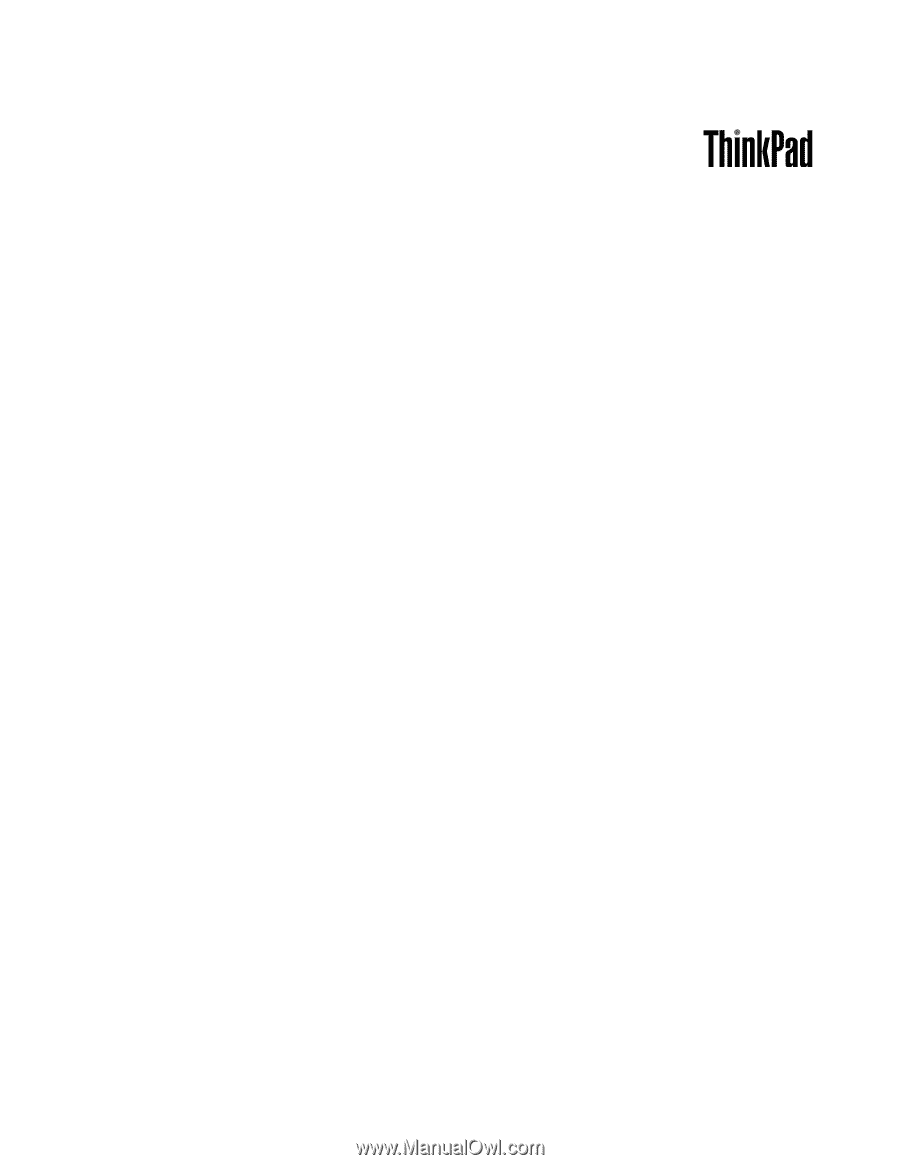
Panduan Pengguna
ThinkPad L430 dan L530